برنامج تعليمي خطوة بخطوة لتنشيط DNS-over-HTTPS (DoH) الدعم في متصفح جوجل كروم.
يمكنك الآن تفعيل الدعم القائم على الخصوصية DNS عبر HTTPS (DoH) البروتوكول في متصفح Google Chrome بمساعدة وسيطة سطر الأوامر.
العملية معقدة, ولكن هذا البرنامج التعليمي خطوة بخطوة يمكن أن يساعد المستخدمين في إعداد دعم DoH في Google Chrome, والتأكد من أنه يعمل بطريقة سليمة.
ما هو DNS-OVER-HTTPS وكيف يعمل?
يرمز DNS-over-HTTPS إلى شبكة ويب جديدة تمامًا بروتوكول, يتم استخدامها لبضع سنوات فقط.
إنه يعمل بشكل مشابه تمامًا لبروتوكول DNS الأولي, مما يعني ضمناً أن هدفها الأساسي هو أخذ اسم المجال الذي يشير إليه العميل في المتصفح وإرسال استعلام إلى خادم DNS لتحديد عنوان IP الرقمي لخادم الويب الذي يستضيف صفحة الويب هذه.
لكن, بينما يرسل بروتوكول DNS الكلاسيكي هذا الطلب بنص عادي, لكي يتعرف عليه الجميع, DoH حزم استعلامات DNS الخاصة بها كحركة مرور HTTPS مشفرة.
تتمثل الأولوية الرئيسية لـ DoH في أن البروتوكول يخفي طلبات DNS واستجاباته في التدفق الضخم لحركة مرور HTTPS التي يتم تداولها عبر الويب كل ثانية. وهذا يعني أن مراقبي الطرف الثالث لا يمكنهم إلقاء نظرة على طلبات DNS لتحديد ما قد يحاول المستخدم الوصول إليه.
يجعل هذا المخطط DoH بروتوكولًا مفيدًا لتجاوز قوائم الحظر المستندة إلى DNS, نظرًا لعدم وجود أي حركة مرور DNS للتصفية.
لقد قامت Mozilla Firefox بالفعل بتطوير الدعم لبروتوكول DoH منذ عامين. الآن, يعد تنشيط دعم DoH في Mozilla Firefox مفيدًا مثل الضغط على بضعة أزرار.
لكن, إن تنشيط DoH في Google Chrome ليس بهذه البساطة, مع الأخذ في الاعتبار حقيقة أن Google متأخرة قليلاً في الوقت الحاضر في دعم البروتوكول. تعمل وظائف DoH بشكل رائع في Google Chrome, ولكن لا توجد واجهة مستخدم رسومية لتنشيطه أو إعداده.
كيفية تفعيل واختبار DOH في جوجل كروم
لتفعيل دعم DoH في جوجل كروم, سيحتاج العملاء إلى تطبيق ما يسمى بوسيطة سطر الأوامر (الملقب ب. علامة سطر الأوامر), وهي عبارة عن مجموعة من الإرشادات الإضافية التي يتم إرسالها إلى Google Chrome القابل للتنفيذ عند التشغيل, لتنشيط وظيفة التطوير.
خطوة 1: حدد موقع اختصار Google Chrome الخاص بك. قد يكون هذا موجودًا على شريط المهام الخاص بك, سطح المكتب, قائمة البدأ, أو في مكان آخر على نظام الملفات الخاص بك.
خطوة 2: انقر على اليمين على اختصار Google Chrome واختر ملكيات خيار.
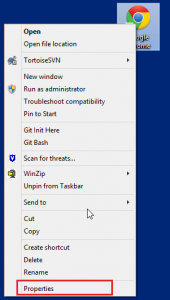
خطوة 3: في ال هدف منطقة, قم بتوفير النص التالي في نهاية مسار الاختصار ثم حدد يحفظ. [مصدر]
سيقوم النص المذكور أعلاه بإعداد Google Chrome لاستخدام خادم Cloudflare DoH. يمكن للعملاء اختيار أي خادم DoH آخر من هذه القائمة.
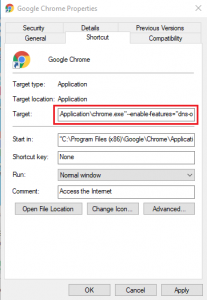
خطوة 4: إذا كان Google Chrome يعمل بالفعل, تحميله. خلاف ذلك, إطلاق جوجل كروم.
خطوة 5: لمعرفة ما إذا كان دعم DoH يعمل في Google Chrome, وصول https://1.1.1.1/help. على يمين “استخدام DNS عبر HTTPS (DoH)” يحتاج الموقع إلى العودة “نعم.”
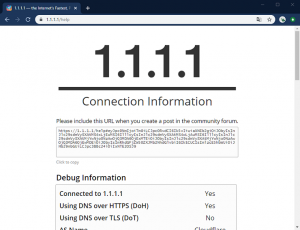

1.1.1.1.1/مساعدة لا يمكن اختبار DOH / DOT من مقدمي الخدمات الآخرين . يمكنه فقط اكتشاف cloudflare DoH , نقطة .
إنها ليست طريقة مناسبة لاختبار DoH أو DoT